プロが教えるファイルサーバー運用のコツ

「社内でファイルサーバーの構築担当になったけどどうすればいいの?」
「NASやファイルサーバーでファイルの共有をしているけれども、ディレクトリがごちゃごちゃで整理ができていない。」
そんな担当者にこっそりファイルサーバー運用方法のコツを教えます。
ファイルサーバー運用の重要なポイントは、ズバリ次の4つです。
保管するデータの整理
NASにしてもサーバーにしても「今のハードディスクは大容量だから大丈夫」なんて言って次から次へとデータを投げこむと大変なことに・・・
自分だけのデータか?みんなのデータか?
みんなで共通のファイルを使いたいから、ファイルサーバーを構築するわけですが、まずはファイルをカテゴリーごとに分けましょう。
カテゴリ分けの例
- 010 全社連絡事項
- 012 今週のお知らせ
- 014 今月のお知らせ
- 018 昔のお知らせ
- 020 営業部共有
- 021 今週の客先問合せ(未処理)
- 022 今週の客先問合せ(処理済み)
- 024 先月の客先問合せ(処理済み)
- 028 以前の客先問合せ
- 030 総務部共有
- 031 社内規定
- 032 交通費申請(未処理)
- 034 交通費処理済み
- ・
- ・
- 040 顧客別データ
- 041 あ_001アップル
- 042 あ_002アルソック
- ・
- ・
- 080 個人のファイル
- 081 Aさんのファイル
- 082 Bさんのファイル
- ・
- ・
- 090 システムファイル
- 091 バックアップ説明書
- 092 社内システム説明書
- 094 プロバイダその他契約書
- 096 ***
- 990 不要ファイル
- 991 Aさんのごみ箱
- 20231031削除ファイル
- 20231110削除ファイル
- ・
- ・
- 992 Bさんのごみ箱
- 20221231削除ファイル
- 20230131削除ファイル
- ・
- ・
- 991 Aさんのごみ箱
上記のような取り決めは無いですが、頭に数字をつけてフォルダを作成すると、数字順に並び綺麗に整理できます。3桁又は4桁ぐらいにしておくと、階層構造しやすく、番号も空けておくと後程、挿入が楽です。
顧客のデータや商品のデータを入れるディレクトリ名は、社内のシステムの顧客データや商品データのコードと合わせると探しやすいです。
権限の一覧表を作る
上記のデータ整理ができたら権限の一覧表を作ります。
ファイルサーバーでは、アクセス権限を設定することができます。この人はこのディレクトリ、この人は個々のファイルだけとかを設定します。
これも闇雲に設定をしていくのではなく、あらかじめルールを決めておき、できればエクセルなどでマトリクスを作り、まとめておきます。
権限ルールの例
| No | ファイル | 社長 | 総務部長 | 営業部長 | 営業一般 | アルバイト |
|---|---|---|---|---|---|---|
| 010 | 全社連絡事項 | 〇 | △ | △ | △ | △ |
| 020 | 営業部共通 | 〇 | △ | 〇 | △ | × |
| 030 | 総務部共有 | 〇 | 〇 | △ | × | × |
| 040 | 顧客別データ | 〇 | △ | 〇 | △ | × |
| 080 | 個人のファイル | 〇 | 〇 | 〇 | 〇 | 〇 |
| 090 | システムファイル | △ | △ | △ | × | × |
- 〇 読み書き可
- △ 読込のみ
- × 読み書き不可
サンプルの権限を作成いたしましたが、ここは実際に合わせて決めていくことになります。後は、上記リストに合わせてアクセス権限を設定します。
データのバックアップ
ファイルサーバーは、長年使用していると壊れることがあります。
そのため、データのバックアップは、同じファイルサーバーだけにするのではなく、複数の所に保管しておくことが重要です。そして、自動バックアップを設定しておくことです。
NASも段々高度なものになってきまして、夜間の自動バックアップや遠隔地やクラウドにバックアップできるようになりました。WindowsやLinuxの場合は夜間にスケジュールを組むことができます。
いづれにしても必ず複数の箇所にバックアップを取ること、これが重要です。
バックアップ先の例
- USB接続の外部ハードディスク
- LAN接続の外部ハードディスク(商品名リンクステーション、LANディスク)
- クラウド上のファイルサーバー(GoogleドライブやAmazon Drive等)
- ファイルサーバー内部に追加されたハードディスクやRAID
毎日のバックアップ例
- 月曜日のデータ –> 月曜日のバックアップファイルに保存
- 火曜日のデータ –> 火曜日のバックアップファイルに保存
- 水曜日のデータ –> 水曜日のバックアップファイルに保存
- 木曜日のデータ –> 木曜日のバックアップファイルに保存
- 金曜日のデータ –> 金曜日のバックアップファイルに保存
- 土曜日のデータ –> 土曜日のバックアップファイルに保存
- 日曜日のデータ –> 日曜日のバックアップファイルに保存
この例では、毎日バックアップを取り、それぞれの曜日のファイルに保存します。翌週は、また月曜日のバックアップを削除して新規に月曜日にバックアップを取ります。最新の1週間が残るようにします。このバックアップ方法の場合、記憶容量は1日分のバックアップの7倍必要なので容量に注意してください。
ファイルサーバーのメンテナンス
ファイルサーバーは、時々きちんとバックアップが取られているかチェックをすることが大事です。そのチェック方法は、バックアップのログを確認します。
また、ファイルサーバーのメンテナンスで大事なことは、不要ファイルを削除することです。不要なファイルとは、誰も手をつけずにずっと残っているファイルです。「いずれ必要になるかもしれない」ということで、残していることもあります。
その場合はごみ箱フォルダを作成し、削除した日にちと削除した人を明確にしてファイルを移動します。(見てはいけないファイルもあるかもしれませんので権限は個人に特定)
そして一定期間(1年とか、半年とか)定期的にバッサリ完全削除します。
不要ファイルが溜まってくると、ディスクの空き容量が減ってくるので、メンテナンスのときに削除することが大事です。不要ファイルの定義を決めて、削除するためのルールを決めます。
ちょっとはファイルサーバーの構築にお役に立てましたでしょうか?
当社では、企業のファイルサーバー構築実績はたくさんございます。個人レベルのファイルサーバー構築や異なる拠点間の夜間バックアップ等の構築も行っております。
お気軽にご相談ください。